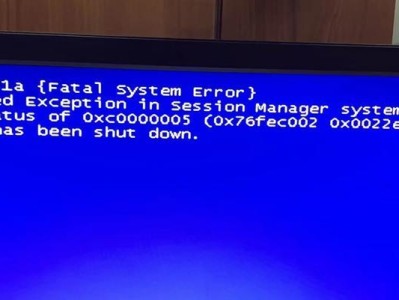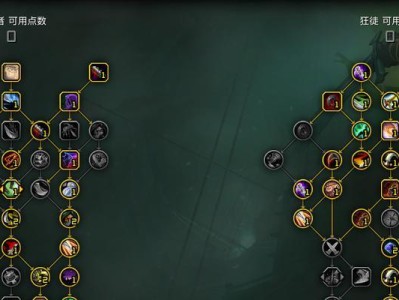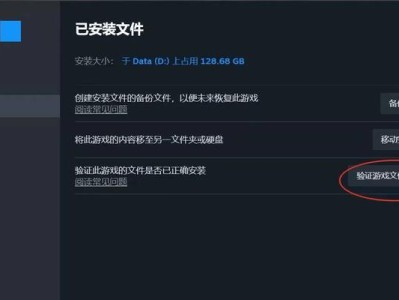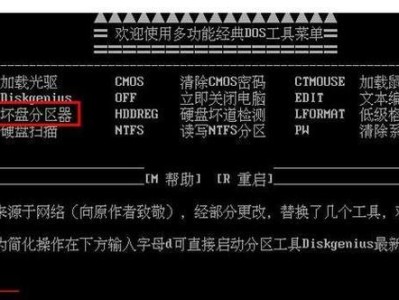在电脑使用过程中,我们时常需要重新安装操作系统。传统的光盘安装方式已经逐渐被U盘安装取代,U盘安装Windows7不仅方便快捷,而且可重复使用。本文将详细介绍使用U盘安装Windows7的步骤及注意事项,供读者参考。

准备工作
1.确保你拥有一个可用的U盘,容量需大于4GB。
2.下载Windows7镜像文件,并保存至电脑本地。

3.确保你拥有一个可读取U盘并能将文件写入的电脑。
格式化U盘
1.连接U盘到电脑上,并确保U盘上的数据已备份。
2.打开“我的电脑”,右键点击U盘图标,选择“格式化”选项。

3.在格式化选项中,选择“默认设置”并点击“开始”按钮。
创建启动盘
1.下载并安装一个可用的制作启动盘软件,如Rufus。
2.打开Rufus软件,选择你的U盘作为目标设备。
3.在“分区方案”中选择“MBR”。
4.在“文件系统”中选择“NTFS”。
5.在“格式化选项”中选择“快速格式化”。
6.点击“启动盘”按钮,选择本地保存的Windows7镜像文件。
7.点击“开始”按钮,等待启动盘制作完成。
设置BIOS
1.重启电脑,并按下指定的按键(通常是DEL或F2)进入BIOS设置界面。
2.在BIOS设置界面中,找到“启动顺序”选项,并选择U盘作为首选启动设备。
3.保存修改并退出BIOS。
开始安装
1.重启电脑,此时U盘已成为启动设备,进入Windows7安装界面。
2.按照屏幕指引,选择语言、时区和键盘布局等选项。
3.在安装类型中,选择“自定义安装”。
4.选择一个分区用于安装Windows7,并点击“下一步”按钮。
5.等待安装过程完成,期间电脑可能会重启数次。
6.安装完成后,根据提示进行一些基础设置,如创建用户名和密码等。
安装驱动程序
1.进入Windows7桌面后,首先安装主板驱动程序。
2.进入主板制造商的官方网站,下载并安装最新的主板驱动程序。
3.根据需要安装其他硬件设备的驱动程序,如显卡、声卡等。
更新系统补丁
1.连接电脑至互联网,并打开Windows7的更新中心。
2.手动检查并安装最新的系统补丁和更新。
安装常用软件
1.根据个人需求,安装一些常用的软件,如办公软件、浏览器等。
2.注意选择正版软件,避免安装未授权或病毒感染的软件。
个性化设置
1.进入控制面板,进行个性化设置,如更改背景、屏幕分辨率等。
2.安装你喜欢的字体、桌面图标等。
备份系统
1.在安装和设置完成后,使用系统自带工具或第三方软件进行系统备份。
2.以便日后出现问题时可以快速恢复系统。
优化系统性能
1.清理不必要的文件和软件,释放磁盘空间。
2.定期使用杀毒软件进行系统扫描,确保系统安全。
常见问题解答
1.如何解决安装过程中出现的错误提示?
2.如何选择合适的驱动程序进行安装?
U盘安装Windows7的优势
1.U盘安装速度更快,省去了等待光盘读取的时间。
2.U盘可重复使用,不会产生大量废弃的光盘。
U盘安装Windows7的注意事项
1.确保U盘容量足够大,且没有重要数据。
2.下载镜像文件时,注意选择合法可靠的来源。
通过本文提供的简单易行的U盘安装Windows7教程,你可以轻松地安装操作系统,并充分利用U盘的便利性和可重复使用的优势。希望本文对读者有所帮助,祝你使用愉快!